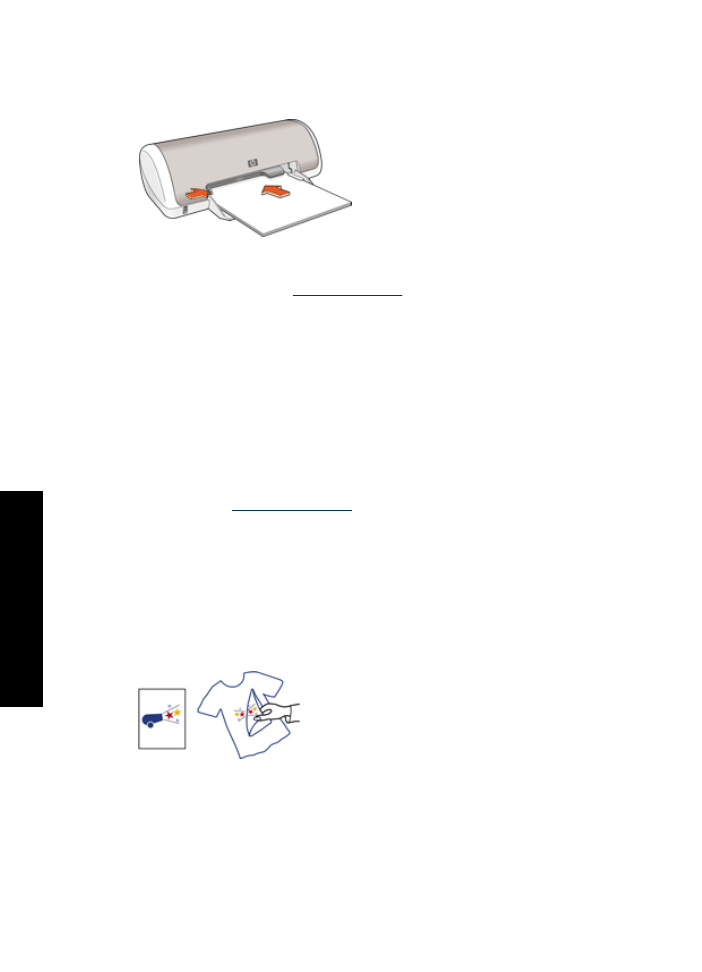
Tisk nažehlovacích fólií
Pokyny
•
P
ř
i tisku zrcadlov
ě
p
ř
evráceného obrazu jsou texty a obrázky horizontáln
ě
p
ř
evráceny
oproti jejich zobrazení na obrazovce po
č
íta
č
e.
•
Nep
ř
esáhn
ě
te kapacitu zásobníku papíru 10 nažehlovacích fólií.
P
ř
íprava k tisku
1.
Posu
ň
te vodítko papíru zcela doleva.
2.
Papír s nažehlovací fólií umíst
ě
te na pravou stranu zásobníku. Tišt
ě
ná strana musí
sm
ěř
ovat dol
ů
.
Kapitola 6
34
Tisk jiných dokument
ů
T
is
k j
iný
ch d
o
kument
ů
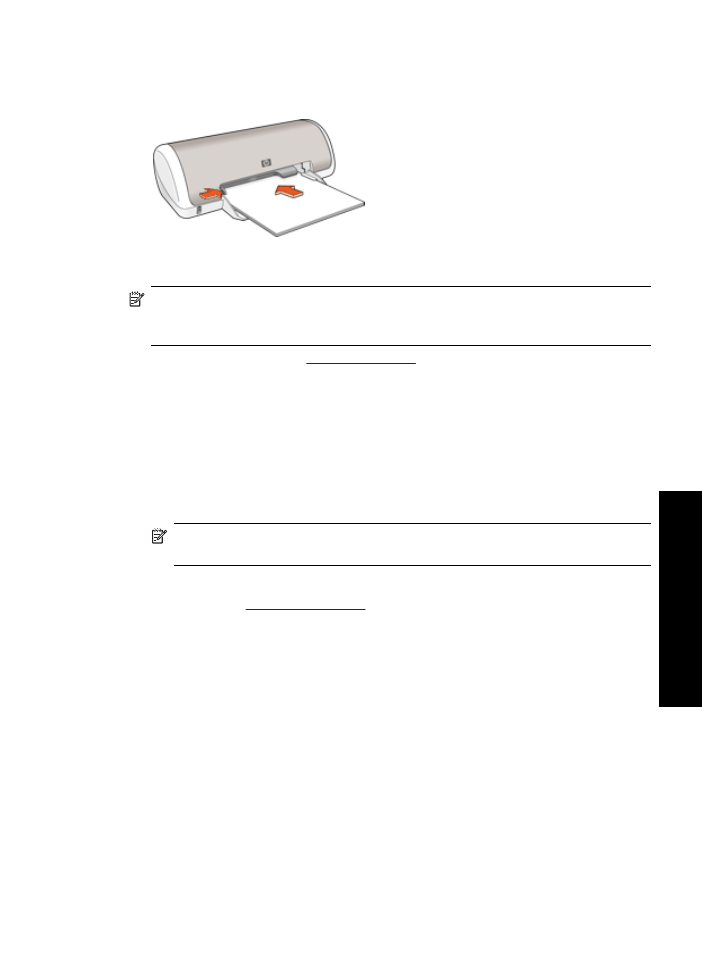
3.
Zasu
ň
te papír co nejdále do tiskárny.
4.
Posu
ň
te vodítko papíru t
ě
sn
ě
k okraji papíru.
Tisk
Poznámka
Obsahuje-li použitá aplikace funkci tisku na nažehlovací fólie, postupujte
podle pokyn
ů
dodaných s touto aplikací. V opa
č
ném p
ř
ípad
ě
postupujte podle
následujících pokyn
ů
.
1.
Otev
ř
ete dialogové okno
„Vlastnosti tiskárny“ na stránce 45
.
2.
Klepn
ě
te na kartu
Funkce
a prove
ď
te následující nastavení:
•
Kvalita tisku
:
Normální
nebo
Nejlepší
.
•
Typ papíru
: Klepn
ě
te na tla
č
ítko
Více
, potom na možnost
Speciální papír
a
klepn
ě
te na možnost
Další speciální papír
.
•
Formát
: Vhodný formát papíru
3.
Klepn
ě
te na kartu
Up
ř
esnit
.
4.
Klepn
ě
te na možnost
Funkce tiskárny
a potom v nastavení
Zrcadlový obraz
vyberte možnost
Zapnuto
.
Poznámka
N
ě
které aplikace obsahující funkci pro tisk nažehlovacích fólií
nevyžadují vytišt
ě
ní zrcadlového obrazu.
5.
Nastavte všechny další požadované možnosti tisku a klepn
ě
te na tla
č
ítko
OK
.
Pomocí nápov
ě
dy
„Nápov
ě
da Co to je?“ na stránce 46
zjist
ě
te informace o funkcích,
které se zobrazují v dialogovém okn
ě
Vlastnosti tiskárny.
Tisk nažehlovacích fólií
35
Tisk jinýc
h do
kum
ent
ů
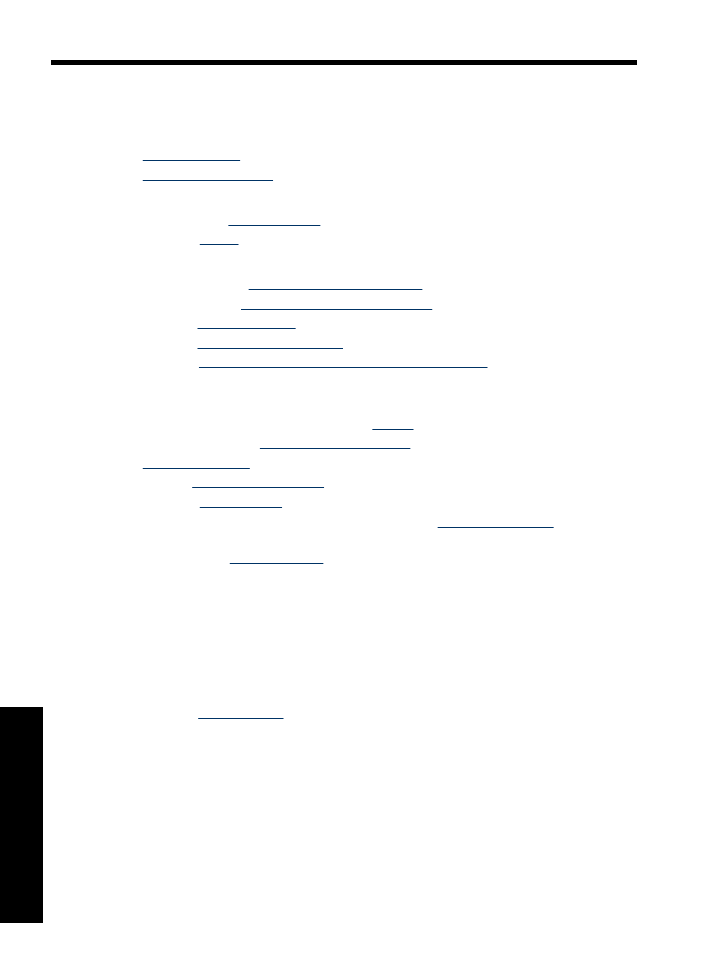
7